Problémy s diakritikou?
11.1.2004 Zvědavec Témata: Nezařazeno 503 slov
Obrátil se na mě čtenář. Od doby, co jsme naposledy změnili design Zvědavce, nezobrazují se mu správně písmena s diakritikou. Je to divná věc, při změně designu jsem neměnil znakovou sadu (tzv. charset). Už dva roky používá Zvědavec znakovou sadu ISO-8859-2, což je jediná legální znaková sada doporučena pro češtinu konsorciem W3C (sada windows-1250 oficiálně neexistuje, i když ji MS protlačuje!). Každý prohlížeč vyrobený v posledních deseti letech by měl být schopen přečíst si z hlavičky v jakém kódování je stránka napsaná, a správně ji zobrazit. Výjimkou je situace, kdy má někdo nastaveno kódování ve svém prohlížeči "natvrdo". V tom případě prohlížeč ignoruje definici v hlavičce a zobrazí stránku ve znakové sadě předvolené čtenářem.
Doporučuji ponechat u všech prohlížečů automatickou volbu kódování stránek. Nejde jen o Zvědavce. I jiné stránky mohou mít problémy, jestliže jste předvolili ve svém prohlížečí pevné kódování.
Volba automatického kódování se provádí takto:
MS IE: View | Encoding. Zvolte Auto-Select.
Mozilla: View | Character Coding | Customize. Doplňte do tabulky Active Character Coding kódování Western (ISO-8859-1), Unicode (UTF-8), Central European (ISO-8859-2) a Central European Windows (Windows-1250). To by mělo pokrýt veškeré kódování češtiny. Auto-Detect ponechte Off, protože, jak se zdá, je určeno především pro asijské písma typu rozsypaného čaje a pro egyptské hieroglyfy.
Opera a Konqueror: Vyberte View | Encoding | Automatic Selection.
Galeon: Nemusíte dělat nic, automaticky je nastaven výběr podle definice na stránce.
Problém s diakritikou je vážný problém, o kterém chci být informován. Považuji za svou povinnost, aby stránka byla čitelná všemi čtenáři. Stejně tak chci vědět o každém špatném zobrazení, rozhozeném rozvržení textu na stránce apod. Testoval jsem sice Zvědavce na mnoha prohlížečích, ale ne na všech a ne každou stránku.
V případě některého z výše uvedených problémů je nejlépe přiložit do emailu pro mě otisk stránky, tak jak ji sami vidíte. Jeden obrázek je často výstižnější než tisíc slov. Postupujeme takto:
- Zobrazíme na obrazovce problematickou část, stiskneme klávesu Print Screen (je to levá klávesa v trojici kláves vpravo nahoře). Zdánlivě se nestalo nic. Ve skutečnosti se obsah vaší obrazovky přenesl do schránky.
- Vyvoláme program Paint (Ve Windows XP Start | All Programs | Accessories | Paint, v ostatních Windows Start | Programs | Accessories | Paint).
- Stiskneme Ctrl-v (držím Ctrl, stisknu v). Tím přeneseme obsah schránky do nově definovaného obrázku v Paint. Na obrazovce se nám v tomto okamžiku objevil obrázek, který tam byl, když jsme stiskli Print Screen.
- Vybereme File | Save As, uložíme obrázek pod nějakým jménem. Pamatujeme si jméno, které jste obrázku dali a kam jsme jej uložili. Důležité: Nepoužíváme implicitní formát BMP, takové obrázky jsou příliš velké. Zvolme před uložením formát JPG/JPEG.
- Pošlete mi email a přiložte do něj takto vytvořený obrázek.
A když už jsme u těch technických otázek, snad jste si všimli, že velikost textu můžete nyní ve Zvědavci libovolně měnit. Vyřešil jsem problém s pevně definovanou velikosti fontů.

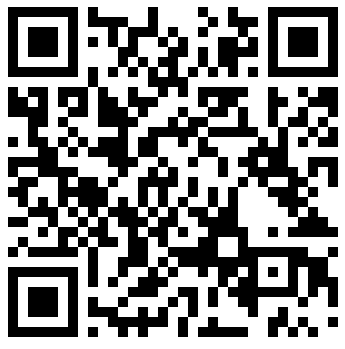

 USD
USD  Euro
Euro  Libra
Libra  Kanadský dolar
Kanadský dolar  Australský dolar
Australský dolar  Švýcarský frank
Švýcarský frank  100 japonských jenů
100 japonských jenů  Čínský juan
Čínský juan  Polský zloty
Polský zloty  100 maď. forintů
100 maď. forintů  Ukrajinská hřivna
Ukrajinská hřivna  100 rublů
100 rublů  1 unce (31,1g) zlata
1 unce (31,1g) zlata  1 unce stříbra
1 unce stříbra  Bitcoin
Bitcoin